当前位置:
首页 > Chrome浏览器下载任务被杀毒软件阻断的应对方法
Chrome浏览器下载任务被杀毒软件阻断的应对方法
来源:
Chrome官网
发布时间:2025年07月09日
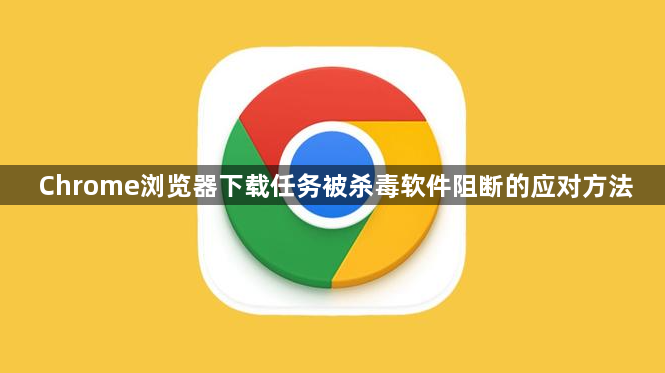
1. 检查下载来源与文件完整性
- 确保从Chrome官方网站重新下载最新版安装包→避免使用第三方渠道或破解版本→防止文件被篡改导致误报。
- 下载过程中保持网络稳定→避免因文件损坏或不完整触发杀毒软件拦截。
2. 调整杀毒软件设置
- 打开杀毒软件设置→找到“信任管理”或“排除列表”选项→将Chrome安装程序(如`.exe`文件)或下载文件夹(如`Downloads`)添加到白名单→保存后重启浏览器。
- 若文件已被隔离,进入杀毒软件隔离区→恢复文件并勾选“不再监控”→部分软件需手动添加至信任列表。
3. 临时关闭安全软件
- 在下载和安装时暂时关闭杀毒软件和防火墙→完成操作后立即重新开启→并对系统进行全面扫描确保安全。
- 建议仅作为最后手段→避免长时间暴露于无防护状态。
4. 检查系统与浏览器设置
- 确保电脑日期和时间准确→避免数字证书验证失败导致误判。
- 以管理员身份运行安装程序→右键点击安装包→选择“以管理员身份运行”→绕过普通用户权限限制。
- 在Chrome设置中→关闭“安全浏览”或“保护您和设备免受危险网站侵害”选项→但可能降低安全性需谨慎操作。
5. 其他补充操作
- 检查Windows Defender或第三方安全组件设置→确保未对Chrome下载进行过度限制。
- 使用命令行工具(如`wget`或`aria2c`)直接下载→绕过浏览器可能触发的拦截机制→例如输入`wget [链接] -O [文件名]`强制下载。
通过以上方法,通常可以解决Chrome浏览器下载任务被杀毒软件阻断的问题,帮助您更好地管理和使用浏览器。如果在操作过程中遇到任何问题,可以随时查阅Chrome浏览器的帮助文档或向相关技术支持寻求帮助。

